Gestern Abend las ich einen Artikel bei Linuxiac über die Installation und das Umschalten zwischen verschiedenen Kernels unter Arch Linux. Bei der Lektüre wurde mir wieder klar, warum ich nicht Arch, sondern das Derivat Manjaro verwende. Wenn ihr möchtet, könnt ihr durch den oben erwähnten Artikel scrollen, um einen Eindruck von den Schmerzen der Arch-Anwender:innen zu bekommen.
Neben vielen anderen systemnahen Einstellungen geht das Jonglieren von Kernel-Versionen bei Manjaro wesentlich einfacher. Zurzeit verwende ich den letzten/aktuellen Kernel 6.6 mit Long-term-support (LTS). Doch der nächste LTS-Kernel 6.12 steht vor der Tür. Daher bin ich aktuell an diesem Thema interessiert. Ich wechsle immer von einem zum nächsten LTS-Kernel.
Bei Manjaro gibt es die Werkzeugsammlung "Manjaro-Einstellungsmanager". Im Screenshot seht ihr, welche Werkzeuge darin geboten werden:
Zur Verwaltung der Kernels verwendet man das gleichnamige Modul "Kernel". So sieht es aus:
Auf der linken Seite werden relevante Kernel-Versionen angezeigt. In der Mitte sieht man den Typ des Kernels (Echtzeit, LTS) und eine Empfehlungsangabe. Über die Schaltflächen auf der rechten Seite kann man zusätzliche Kernel-Versionen installieren und die Änderungshistorie anzeigen. Letztere zeigt die gesamten Release-Notes zum jeweiligen Kernel von kernel.org an, was sehr nützlich ist, wenn man sich über die Details eines Kernels informieren möchte.
Bei mir ist der LTS-Kernel 6.6 installiert und wird genutzt. Sobald der 6.12er Kernel als LTS freigegeben wird, klicke ich auf Installieren. Danach habe ich den 6.6er und den 6.12 Kernel zur Verfügung. Beim Booten kann ich zwischen den beiden auswählen. Falls der 6.12er Probleme bereitet, kann ich auf den 6.6er zurückschalten. Sollte der 6.12er eine Weile lang auf meiner Hardware stabil laufen, werde ich den 6.6er mit diesem Werkzeug entfernen.
Einfacher geht das nicht. Doch ich habe noch eine ketzerische Frage an alle Nutzer:innen des hochgelobten EndeavourOS. Wie jongliert man dort mit den Kernels?
Titelbild: https://pixabay.com/photos/almond-kernels-nuts-plate-8528457/
Quellen:
https://linuxiac.com/arch-linux-switching-between-multiple-kernels/

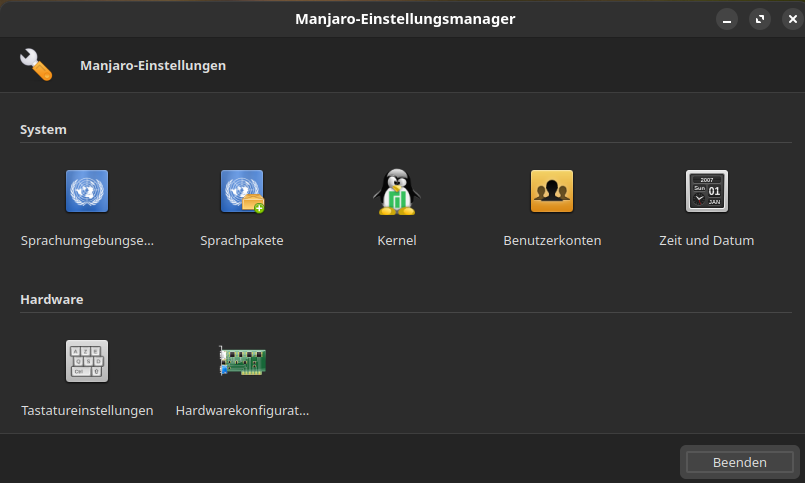
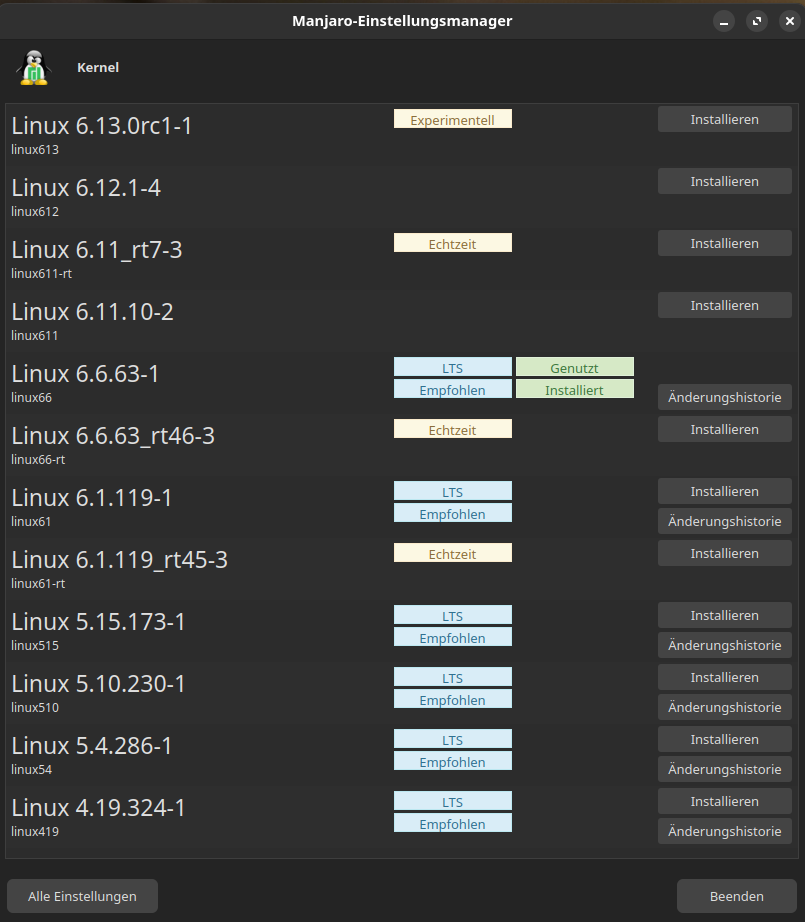



Hallo,
ich danke dir für diesen Artikel, auch wenn mir das schon als Manjaro Nutzer bekannt ist.
Jedoch habe ich eine Frage zu dem GUI Farbschema, was bei dir auch irgendwie dunkel ist.
Wie hast du das eingestellt?
Weil bei mir leider auch in XFCE der Hintergrund dieser Fenster hell bzw. weiß ist, was mich stört, obwohl ich die Optik von Manjaro dunkel eingestellt habe.
Ich danke dir oder auch von den anderen Lesern im Voraus für eine mögliche Hilfe dafür.
Viele Grüße
Elazar
Das weiss ich nicht. Bei mir läuft GNOME mit dunklem Farbschema.
Xfce nutzt noch Gtk3, Arch und die Derivate höchstwahrscheinlich bereits Gtk4. Das nächste Woche erscheinende Xfce 4.20 ist dann auch auf Gtk4 umgestellt, dann wird das wohl auch angepaßt sein. Bis dahin kann man in ~/.config einen Ordner gtk-4.0 mit einer gtk.css anlegen und dies eintragen:
* { background-color: #00080a; color: #99a5b5; }
Durch den Stern werden alle Gtk4-Anwendungen mit den eingetragenen Farben angezeigt. Die Farben kannst Du natürlich an dein Theme anpassen.
Versuch mal den Kvantum Manager. Dort ein dunkles Theme einstellen und dann sind auch diese Fenster alle Dunkel. Gruß Charly
Vermutlich sind diese Fenster weiß, weil sie mit Root-Rechten laufen und damit das Design des Root-Users verwenden. Ich konnte dieses Problem bei mir beheben, indem ich die Einstellungen mit Root-Rechten ausgeführt habe und dann das Design geändert habe.
Noch ein Hinweis zu den LTS Versionen: Der 6.12 ist bereits LTS, kann also als solcher auch verwendet werden. Von kernel.org dazu
Longterm There are usually several "longterm maintenance" kernel releases provided for the purposes of backporting bugfixes for older kernel trees. Only important bugfixes are applied to such kernels and they don't usually see very frequent releases, especially for older trees.
Longterm release kernels Version Maintainer Released Projected EOL 6.12 Greg Kroah-Hartman & Sasha Levin 2024-11-17 Dec, 2026 6.6 Greg Kroah-Hartman & Sasha Levin 2023-10-29 Dec, 2026 6.1 Greg Kroah-Hartman & Sasha Levin 2022-12-11 Dec, 2026 5.15 Greg Kroah-Hartman & Sasha Levin 2021-10-31 Dec, 2026 5.10 Greg Kroah-Hartman & Sasha Levin 2020-12-13 Dec, 2026 5.4 Greg Kroah-Hartman & Sasha Levin 2019-11-24 Dec, 2025
Ich nutze Debian Sid, da gibt es solche Verwaltungstools nicht, ich mache das also zu Fuß. Da ich meinen Kernel selber backe, habe ich auch die Versionen immer im Blick. @Ralf Hersel Du kannst also loslegen...
Beim hochgelobten EndeavourOs
yay -S linux-lts linux-lts-headers
oder auch
yay -S linux-zen linux-zen-headers
Beim booten kann man dann auch zwischen den Kernel wählen.
> Doch ich habe noch eine ketzerische Frage an alle Nutzer:innen des hochgelobten EndeavourOS. Wie jongliert man dort mit den Kernels?
Guckst Du: https://discovery.endeavouros.com/endeavouros-tools/akm/2021/08/
Ich verändere den Kernel bei Manjaro oft mit einem Befehl aus der Gruppe mhwd-kernel im Terminal. Usage: mhwd-kernel [option] -h --help Show this help message -i --install Install a new kernel [kernel(s)] [optional: rmc = remove current kernel] -l --list List all available kernels -li --listinstalled List installed kernels -r --remove Remove a kernel [kernel(s)] Bitte siehe auch: https://wiki.manjaro.org/index.php/Manjaro_Kernels